Tabla de Contenido
![]() Sobre el autor
Sobre el autor
![]() Artículos Relacionados
Artículos Relacionados
-
-
-
-
Hay muchas razones por las que necesitas grabar un vídeo. Por ejemplo, para hacer un videotutorial para una presentación mejor y más intuitiva, grabar un vídeo que no se puede descargar, grabar un vídeo en tiempo real para poder compartir cosas divertidas con tus amigos en la plataforma social. Todo el trabajo se puede hacer con ungrabador de pantalla.
En Internet, puedes encontrar muchos programas de captura de vídeo, pero varían en cuanto a sus funcionalidades. Es esencial elegir el correctoprograma gratuito de captura de videodependiendo de lo que pretendas hacer. Este artículo cubre los 12 mejores programas gratuitos de captura de vídeo. Ahora echa un vistazo para encontrar el más adecuado.
Los 12 mejores programas gratuitos de captura de video:
- 1.EaseUS RecExperts(Windows 10/8.1/7)
- 2.Barra de juego de Xbox(Windows 10)
- 3.Flashback Express(Windows)
- 4.CamStudio(Windows)
- 5.ShareX(Windows 10/8.1/7)
- 6.Screencast-O-Matic(Windows/Mac)
- 7.EaseUS RecExperts(macOS 10.10 or superior)
- 8.OBS Studio(Windows/Mac/Linux)
- 9.QuickTime Player(macOS X 10.5 o superior)
- 10.Monosnap(Windows/Mac)
- 11.Jing(Windows/Mac)
- 12.VLC Media Player(Windows/Mac)
1.EaseUS RecExperts
Compatibilidad: Windows 10/8.1/7
Si está buscando un software de captura de vídeo gratuito para Windows 10, no puedes perderte EaseUS RecExperts. Este software de captura de vídeo para Windows 10 puede ser considerado como el mejor software de grabación de pantalla disponible tanto para principiantes como para profesionales. Te permite capturar el área de tu pantalla según tus necesidades, como capturar la pantalla completa o una parte específica de tu pantalla.
Con este software, también puedesgrabar videos Youtube, grabar el audio desde el ordenador, ygrabar pantalla y cámara web al mismo tiemporápidamente. Además, este grabador de pantalla te ofrece una herramienta básica de edición de vídeo que puede ayudarte a recortar las grabaciones.
Características Principales:
- Amigable tanto para los principiantes como para los profesionales
- Graba parte de la pantalla ygrabar pantalla completa Windows 10
- Permite grabar audio en streaming
- Ofrece muchos formatos de salida diferentes, como MP4, MOV, AVI, y más
Si quieres descargar esta útil herramienta para capturar lo que necesitas, haz clic en el botón de abajo para que la obtengas gratis.
Descargar gratisGrabador de pantalla de EaseUS
Descargar gratisGrabador de pantalla de EaseUS
Trustpilot Valoración 4,7
Cómo grabar con el software gratuito de captura de vídeo en Windows 10:
Paso 1.Inicia EaseUS RecExperts en tu ordenador. La primera opción, "Pantalla Completa", puede ayudarte a capturar todo en tu pantalla.
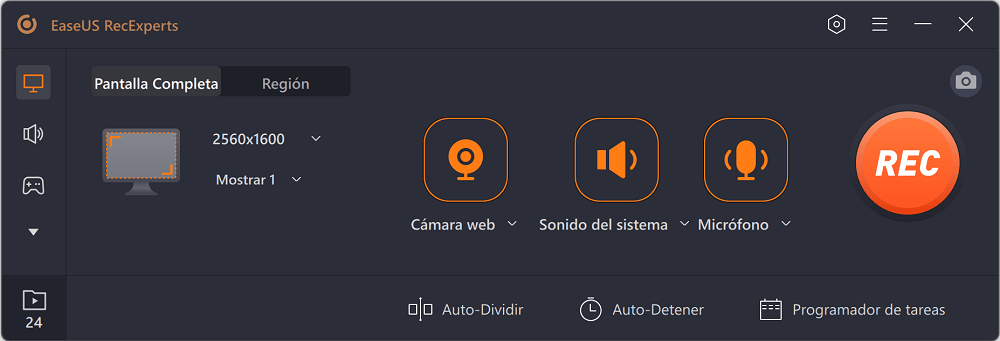
Paso 2.Si reproduces el vídeo de transmisión en una ventana, será mejor que selecciones la opción "Región" para grabar sólo el área específica.
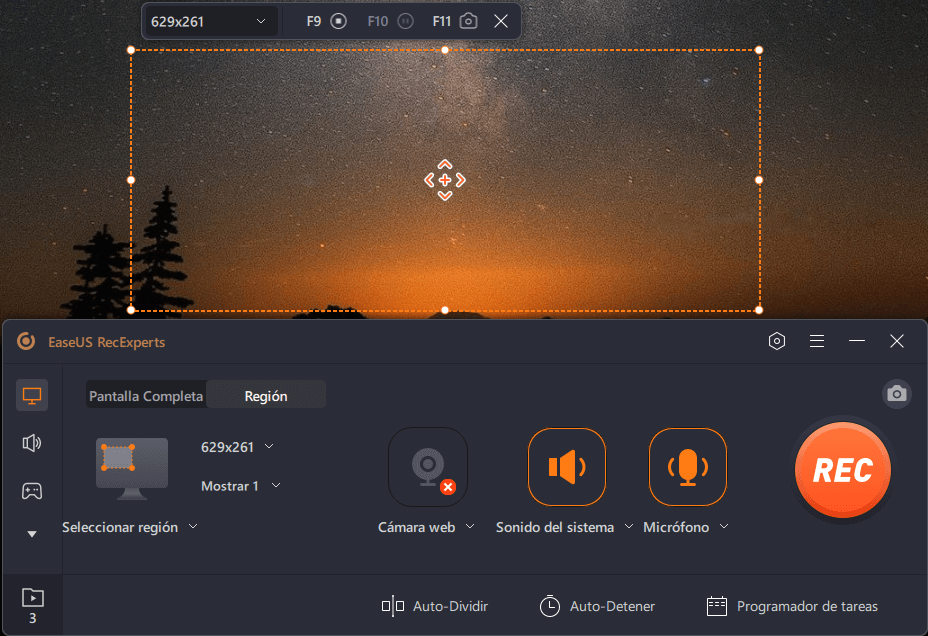
Paso 3.Asegúrate de que estás en el modo "Región". A continuación, haz clic en el botón de la esquina inferior derecha para seleccionar una fuente de sonido adecuada y ajustar el volumen. A continuación, haz clic en el botón "REC" para empezar a grabar.
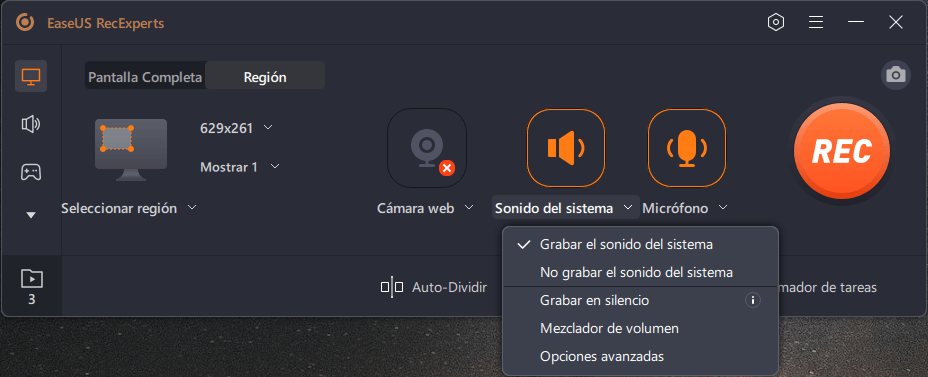
Paso 4.Habrá una barra de herramientas flotante en tu pantalla cuando estés grabando el vídeo. Los dos botones que aparecen en ella pueden ayudarte a pausar o detener la grabación.
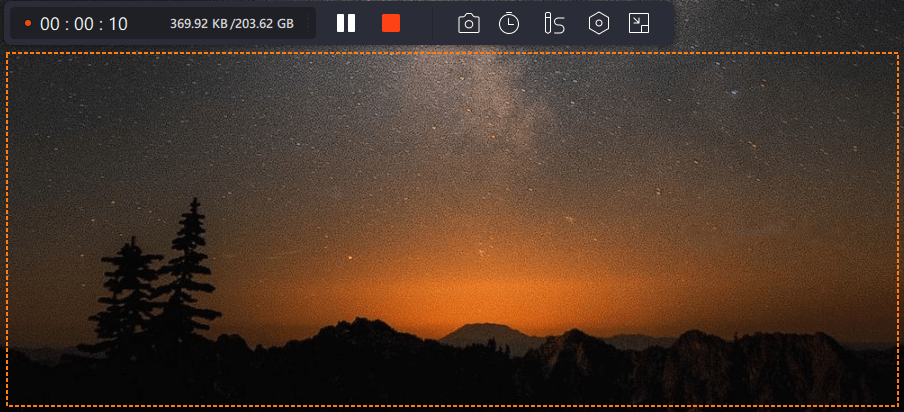
Paso 5.Si haces clic en el botón rojo de parada, la grabación finalizará y el vídeo capturado se guardará en tu ordenador. Cuando aparezca el reproductor multimedia incorporado, podrás ver la grabación y utilizar las herramientas para recortarla, extraer el audio de la misma o añadir un inicio y un final.
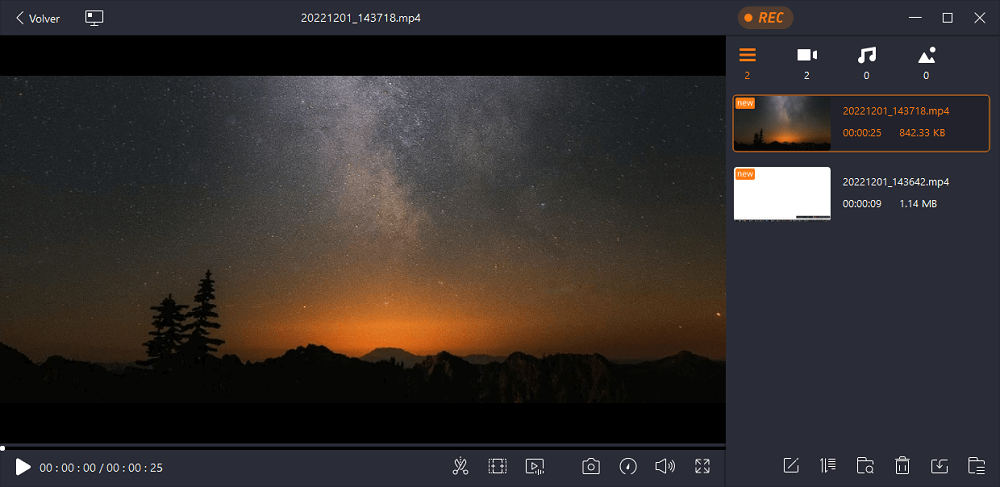
Descargar gratisGrabador de pantalla de EaseUS
Descargar gratisGrabador de pantalla de EaseUS
Trustpilot Valoración 4,7
2. Barra de Juegos de Xbox
Compatibilidad: Windows 10
Windows 10 tiene una grabadora de vídeo gratuita preinstalada llamada Barra de juegos para cualquiera que quiera capturar sus clips de juegos y capturas de pantalla. Puedes usar la barra de juegos para grabar aplicaciones, especialmente para la captura de juegos.
Este software es una buena opción si quieres grabar tus maravillosas jugadas o grabar un vídeo de enseñanza de juegos.

Ventajas:
- Fácil y cómoda de usar
- Grabador de pantalla sin marca de agua gratis
- Graba video con audio
- Sin límite de tiempo para la grabación de vídeo, sin anuncios
- Grabador de juegos
- Edita el vídeo después de grabarlo
Desventajas:
- Sólo graba aplicaciones, no está disponible para grabar a pantalla completa o una región específica
- No hay función de pausa al grabar el vídeo
- Funciones de edición de vídeo limitadas
3. Flashback Express
Compatibilidad: Windows
Flashback Express, lanzado por Blueberry Software, es un software de captura de vídeo gratuito que puede grabar pantallas, cámaras web y sonidos. Cuenta con las mismas funciones de grabación de vídeo que la versión profesional.
Puedes utilizar este grabador de vídeo gratuito para capturar toda la pantalla, una ventana, un área seleccionada o una cámara web. Una vez terminada la grabación, puedes recortar el vídeo con un sencillo editor y luego exportarlo a YouTube, a un servidor FTP o a tu PC.

Ventajas:
- Tiene una interfaz bien diseñada
- Software de grabación de vídeo gratuito sin marca de agua
- No hay límite de tiempo para la grabación
- Grabar pantalla y webcam al mismo tiempo
- Grabar el audio mientras capturas el vídeo
Desventajas:
- La versión gratuita no incluye ninguna función de edición de vídeo
- Formatos de salida de vídeo limitados: MP4, AVI, WMV
4. CamStudio
Compatibilidad: Windows
CamStudio es una de las mejores herramientas gratuitas de captura de vídeo para grabar los elementos de la pantalla y la actividad de audio de tu ordenador y crear archivos de vídeo AVI estándar.
Puedes elegir utilizar cursores personalizados para grabar toda la pantalla o solo una parte de ella. CamStudio también puede añadir rápidamente descripciones de pantalla de alta calidad y con antialiasing (sin alisado) a tus grabaciones de vídeo. Después de la grabación, puedes tener la "mejor calidad" para grabar en CD/DVD.

Ventajas:
- Fácil de usar
- Proporciona una función de anotación de vídeo única
- Graba el audio del ordenador y la voz del usuario
- 100% gratuito para proyectos personales y comerciales
Desventajas:
- No hay función de edición en esta aplicación
- No está disponible para dispositivos macOS
5. ShareX
Compatibilidad: Windows 10/8.1/7
ShareX es un grabador de pantalla de código abierto para realizar capturas de pantalla y grabar vídeos. Este software de grabación gratuito puede grabar toda una página web en movimiento, identificar texto mediante OCR e incluso, capturar la pantalla según una programación establecida.
También puedes utilizar este grabador de vídeo gratuito para guardar tu captura de pantalla como un GIF en lugar de un archivo de vídeo, lo que resulta útil para compartirlo en foros y redes sociales. Después de la grabación de vídeo, ShareX te permite enviar tus capturas y vídeos directamente a un sitio de intercambio de archivos o de redes sociales.

Ventajas:
- Fácil de usar con una interfaz amigable
- Graba un GIF o vídeos en otros formatos
- Soporta la exportación de vídeos en varios formatos
- Software de grabación de vídeo gratuito sin marca de agua
Deventajas:
- No hay opciones de edición de vídeo
- No soporta grabaciones de juegos en modo de pantalla completa
6. Screencast-O-Matic
Compatibilidad: Windows/Mac
Screencast-O-Matic es un software de grabación de vídeo gratuito basado en el navegador web tanto en Windows como en macOS. Ofrece muchas funciones que van desde la grabación de pantalla, la edición de vídeo, el alojamiento de vídeo y el uso compartido. Puedes utilizar este grabador de vídeo gratuito para capturar la pantalla completa, la ventana, la región, la cámara web, el micrófono y el sonido del ordenador.
Además, cuenta con múltiples funciones de edición de vídeo disponibles mientras realizas la grabación como: acercamiento, recortar los clips grabados, añadir subtítulos, guardarlos en el escritorio, en YouTube o en la nube, o compartir un enlace de vídeo.

Ventajas:
- Dispone de muchas opciones para grabar un vídeo: pantalla completa, ventana o región
- Proporciona muchas funciones de edición de vídeo, como recorte, corte, cambio de velocidad, anotaciones, etc.
- Publica vídeos directamente en YouTube, Vimeo y otras plataformas
- Disponible para múltiples plataformas, incluyendo Windows, macOS, Chrome OS (en el navegador)
Desventajas:
- Tiempo limitado, las grabaciones están limitadas a 15 minutos de duración
- Marca de agua añadida en el vídeo grabado
- La versión gratuita ofrece una funcionalidad limitada
7.EaseUS RecExperts para Mac
Compatibilidad: macOS 10.10 o posterior
Como el software más recomendado en Mac, se caracteriza por su funcionalidad ligera y completa. Puedes utilizarlo para capturar cualquier cosa que se te ocurra en la pantalla de tu Mac mientras personalizas la región de grabación según tus preferencias. Puedes grabar la pantalla completa,grabar una parte de la pantalla Windows 10, o una ventana de aplicación específica.
此外,你能去capturar el音频simultaneamente。Hay varias fuentes de audio opcionales, incluyendo el sonido del sistema, el audio del micrófono, y ambos. Si deseas grabar tu voz con un equipo más avanzado, es posible instalar un micrófono externo, ya que EaseUS RecExperts puede ser compatible con dispositivos externos como micrófonos y cámaras.
Características Principales:
- Sin marca de agua
- Soporta la captura de vídeos en alta resolución
- Programa la grabación sin mucho esfuerzo
- Exporta las grabaciones como GIF's animados
- Graba una llamada de Skype, una reunión de Zoom, y clases en línea
- Captura la pantalla de los dispositivos iOS
如果这些caracteristicas te ayudan,你能去做clic en el botón de abajo para descargar esta herramienta de grabación de forma gratuita.
Descargar gratisGrabador de pantalla de EaseUS
Descargar gratisGrabador de pantalla de EaseUS
Trustpilot Valoración 4,7
8. OBS Studio
Compatibilidad: Windows/Mac/Linux
OBS Studio es una popular herramienta de software de grabación de vídeo gratuita y de código abierto que funciona bien para la transmisión en vivo de juegos en Twitch y la grabación de otras informaciones.
Tiene un alto rendimiento en la captura y mezcla de vídeo/audio en tiempo real. Crea escenas compuestas por múltiples fuentes, incluyendo capturas de ventanas, imágenes, texto, ventanas del navegador, cámaras web, tarjetas de captura y más.
Puedes empezar a grabar inmediatamente desde múltiples fuentes a la vez, con una cantidad bastante buena de personalización en cuanto a las opciones que tienes. Es más, la aplicación transmite con varias plataformas como Facebook Live, YouTube Live, Hitbox, Twitch, y más.

Ventajas:
- Graba audio en Mac
- Cuenta con un mezclador de audio intuitivo con filtros por fuentes
- Tiene un panel de configuración simplificado y fácil de usar
- Soporta múltiples plataformas: Windows, Mac o Linux
- Totalmente gratuito, sin limitaciones
Desventajas:
- No hay función de pausa en la grabación
- No es fácil de usar para los principiantes
- No se incluye mucho material de instrucción en OBS Studio
9.QuickTime Player
Compatibilidad: macOS X v10.5 o posterior
QuickTime Player es el reproductor de vídeo por defecto en Mac, pero es más que un reproductor de vídeo. También puedes utilizar QuickTime Player para hacer grabaciones de vídeo de forma gratuita.
Incluso tiene algunas capacidades extras de edición después de las capturas de vídeo como: cortar, copiar y pegar, añadir una nueva banda sonora, añadir anotaciones, rotar el vídeo y mucho más. Este software de grabación de vídeo gratuito utiliza controles en pantalla, que son similares a los de un reproductor de CD o DVD.

Ventajas:
- Graba vídeo en el Mac
- Convierte los vídeos grabados a una gran variedad de formatos
- Graba audio con vídeo simultáneamente
- Graba videos de Skype en pantalla completa
- Posibilidad de guardar vídeos de la web
- Ofrece funciones de edición de vídeo para crear bonitos vídeos y compartirlos por correo electrónico
Desventajas:
- Funciones limitadas de grabación y edición
- No es posible grabar el audio del sistema
10. Monosnap
Compatibility: Windows/Mac
Monosnap es uno de los mejores programas gratuitos de grabación de vídeo para Mac. Puedes utilizar este programa para grabar tu pantalla y tomar una captura de la misma, si necesitas utilizarlo como un potente software de grabación de pantalla. Ofrece la opción de encender la cámara web, el micrófono y el audio del sistema antes de la grabación.
Después de la grabación del vídeo, puedes conectar las unidades de la nube como Dropbox, CloudApp, Yandex. Disk, Box.com, Google Drive, o FTPs y subir los vídeos grabados para compartirlos con otros PC's y smartphones.

Ventajas:
- Totalmente gratis y sin limitación de funciones
- Graba el sonido desde el ordenador
- Graba en 60 fps para garantizar una reproducción muy fluída
- Es ideal para estudiantes y profesionales gracias a su integración con la nube
- Resalta los detalles importantes con bolígrafo, texto, flecha y forma
Ventajas:
- No se pueden editar los vídeos
- No se pueden grabar los dispositivos móviles
11. Jing
Compatibilidad: Windows/Mac
京es又软件de grabacion de视频对位Mac, lanzado por Techsmith. A diferencia del resto de software de captura de pantalla, el vídeo capturado puedes guardarlo en formato SWF o almacenarlo en el capturador de pantalla. Además de la grabación de vídeo de la pantalla, puedes utilizar esta herramienta para tomar capturas de pantalla y editarlas justo después de grabarla.

Ventajas:
- Muy simple y fácil de usar
- La captura del retículo en la zona de enfoque es imprescindible para grabar la pantalla
- Una buena opción para narrar los pasos para resolver un problema
- Permite suspender mientras se graba
- Viene con un icono de sol móvil el cual te permitirá utilizar sus funciones fácilmente
Desventajas:
- Sólo graba hasta 5 minutos
12. VLC Media Player
Compatibilidad: Windows/Mac/Linux
VLC es un software de captura de vídeo gratuito y de código abierto disponible para diferentes plataformas, incluyendo Windows, macOS, Linux, Android e iOS. Es un gran reproductor de música y vídeo de cualquier formato, incluyendo WMA, AAC, AIF, MP3, y mucho más en tu ordenador.
Además, también es muy útil en la grabación de vídeos, y puedes considerarlo como uno de los mejores grabadores de vídeos musicales y utilizarlo como un software de captura de vídeo gratuito con funciones de grabación de pantalla incorporadas.

Ventajas:
- Interfaz de usuario sencilla y limpia
- Completamente libre y de código abierto
- Graba audio en streaming
- Transmite contenido multimedia a través de una red o de Internet
- Ofrece varios atractivos skins personalizados
Desventajas:
- No hay opciones de grabación de audio
- Sólo captura el vídeo que se reproduce en VLC
En resumen
Hablamos de los 12 mejores programas de grabación de pantalla en este artículo. Cada vídeo grabado difiere de los demás en muchos aspectos, como el diseño de la interfaz, el sistema operativo y la función.
Entre todos esos programas de captura de vídeo,EaseUS RecExpertses altamente recomendado debido a su funcionalidad y facilidad de uso. Tanto si eres un principiante como un usuario experimentado, este software de captura de vídeo será apropiado para ti igualmente.
Descargar gratisGrabador de pantalla de EaseUS
Descargar gratisGrabador de pantalla de EaseUS
Trustpilot Valoración 4,7
Preguntas Frecuentes
Estas preguntas frecuentes son útiles si quieres saber más sobre el software gratuito de captura de vídeo en Windows y Mac.
1. ¿Cuál es el mejor programa gratuito de captura de video?
Cuando se trata de software de grabación de vídeo gratuito, te recomendamos encarecidamente EaseUS RecExperts. Este grabador de pantalla tiene un flujo de trabajo muy intuitivo, el cual resulta idóneo tanto para los principiantes como para los profesionales. Te permite grabar la pantalla, el audio y la cámara web con unos pocos clics.
2. ¿Cómo puedo grabar vídeo y sonido en mi ordenador?
Si utilizas un ordenador con Windows 10, puedes grabar un vídeo desde tu ordenador de forma gratuita con el grabador de pantalla incorporado. Si eres un usuario de Mac, puedes confiar en QuickTime Player. Estas herramientas tienen funciones básicas de grabación de pantalla.
Si necesitas más funciones de grabación, puedes probar algún software de grabación de vídeo como EaseUS RecExperts, OBS Studio, ShareX, entre otros.
3. ¿Cómo puedo grabar un vídeo en Windows 10 de forma gratuita?
Para grabar un vídeo en Windows 10 de forma gratuita, puedes utilizar la grabadora de pantalla incorporada llamada Barra de Juegos.
Paso 1.Pulsa las teclas Win + G para abrirlo.
Paso 2.Cuando estés listo, puedes hacer clic en el botón Iniciar grabación para empezar a grabar. Una vez que hayas terminado, haz clic en Detener grabación para guardar las grabaciones en tu ordenador.
4. ¿Cuál es el software de grabación más fácil?
Los 12 mejores programas de grabación de vídeo:
- EaseUS RecExperts para Windows
- Barra de Juegos de Windows 10
- Flashback Express
- CamStudio
- ShareX
- EaseUS RecExperts para Mac
- Screencast-O-Matic
- OBS Studio
- QuickTime Player
- Monosnap
- Jing
- VLC Media Player
Sobre el autor
Con un interés en la redacción y la tecnología informática, Luna eligió trabajar como editora en EaseUS. Es una profesional de la recuperación de datos, restauración y copia de seguridad. Luna seguirá escribiendo y ayudándole a la gente a solucionar sus problemas.
Artículos Relacionados
Cómo grabar la pantalla en Windows 8
![Luis]() Luis2023/03/20
Luis2023/03/20Cómo grabar videos de YouTube con sonido fácilmente
![Luis]() Luis2023/03/20
Luis2023/03/20